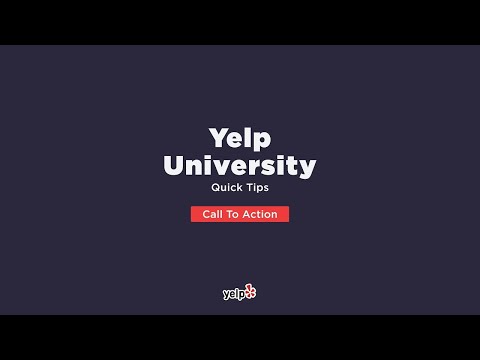Dacă utilizați Blender 2.77, există două opțiuni pentru tăierea obiectelor cu instrumentul Knife Project. Puteți tăia un obiect cu sau fără tăiere. Oricum ar fi, nu este greu de făcut.
Pași
Partea 1 din 2: Configurarea obiectului

Pasul 1. Adăugați un cub nou apăsând ⇧ Shift + A »Mesh» Cube

Pasul 2. Continuați să adăugați un cerc nou apăsând ⇧ Shift + A »Mesh» Circle

Pasul 3. Apăsați butonul R tasta, apăsați tasta Tasta X și tastați 90 pentru a roti cercul cu 90 de grade în jurul axei x.

Pasul 4. Comutați de la modul de vizualizare în perspectivă (persp) la modul de vizualizare ortografică (orto)
Puteți face acest lucru apăsând tasta Numpad 5.

Pasul 5. Apăsați Numpad
Pasul 1. tasta pentru a vizualiza din partea din față a cubului

Pasul 6. Apăsați G pentru a muta cercul în centrul cubului
Apoi apăsați S pentru a scala cercul.

Pasul 7. Apăsați A pentru a deselecta toate obiectele vizibile din scenă
Țineți apăsat butonul ⇧ și faceți clic dreapta mai întâi pe cerc. Apoi faceți clic dreapta pe cub.

Pasul 8. Treceți de la modul obiect la modul editare apăsând Tab ↹
În panoul Tool Shelf, selectați Tool »Knife Project. Apăsați T pentru a deschide panoul raft instrument dacă nu îl vedeți.
=== Efectuarea tăierii ===

Metoda 1: Utilizarea Cut-Through

Pasul 1. Selectați opțiunea Cut through din Knife Project
Aceasta va tăia ambele părți ale cubului.

Pasul 2. Apăsați tasta Ștergere »Fețe pentru a tăia găuri în cub
Partea 2 din 2: Metoda 2: Utilizarea instrumentului Cut Through

Pasul 1. Deselectați opțiunea Cut through
Veți tăia doar o parte a cubului - partea din față a cubului.